Chủ đề cách kết nối tivi với điện thoại iphone: Bài viết này hướng dẫn cách kết nối điện thoại iPhone với tivi bằng các phương pháp đơn giản, bao gồm AirPlay, HDMI, Wi-Fi, và nhiều ứng dụng hỗ trợ khác. Với các bước chi tiết, bạn sẽ nhanh chóng biến chiếc tivi trở thành màn hình mở rộng cho điện thoại, tận hưởng xem phim, hình ảnh hoặc chia sẻ nội dung dễ dàng. Khám phá các giải pháp để trải nghiệm giải trí tuyệt vời hơn cùng iPhone và tivi của bạn.
Mục lục
- Kết nối iPhone với Tivi qua Apple TV và AirPlay
- IMAGE: Hình ảnh cho cách kết nối tivi với điện thoại iphone
- Kết nối iPhone với Tivi qua Google Cast
- Kết nối iPhone với Tivi qua cáp HDMI
- Kết nối iPhone với Tivi qua các ứng dụng thông minh
- Kết nối iPhone với Tivi qua phản chiếu màn hình (Screen Mirroring)
- Kết nối iPhone với Tivi qua Wifi Direct
- Kết nối iPhone với Tivi qua dây cáp Analog
- Một số mẹo và lưu ý khi kết nối iPhone với Tivi
- YOUTUBE:
Kết nối iPhone với Tivi qua Apple TV và AirPlay
Sử dụng Apple TV và tính năng AirPlay là một trong những phương pháp tối ưu để kết nối iPhone với Tivi, cho phép bạn truyền tải hình ảnh, video và nhiều nội dung khác một cách không dây từ iPhone lên màn hình lớn.
- Kết nối Apple TV với Tivi qua cổng HDMI:
- Cắm một đầu cáp HDMI vào Apple TV, đầu còn lại cắm vào Tivi.
- Trên Tivi, chọn nguồn đầu vào là HDMI để kết nối Apple TV với Tivi thành công.
- Kết nối Apple TV và iPhone với cùng một mạng Wi-Fi:
- Trên giao diện Apple TV, vào Cài đặt > Cài đặt chung > Mạng, chọn Wi-Fi và kết nối.
- Trên iPhone, kiểm tra kết nối Wi-Fi đảm bảo chung mạng với Apple TV.
- Bật AirPlay trên Apple TV:
- Truy cập vào Cài đặt của Apple TV > chọn AirPlay và chuyển sang chế độ Bật.
- Kết nối iPhone với Tivi qua AirPlay:
- Trên iPhone, mở Trung tâm điều khiển (vuốt từ góc phải trên màn hình xuống nếu là iPhone X trở lên, hoặc vuốt từ dưới lên đối với các dòng iPhone khác).
- Nhấn vào mục Screen Mirroring (hoặc AirPlay Mirroring).
- Chọn tên Tivi (hoặc Apple TV) muốn kết nối từ danh sách hiển thị trên màn hình iPhone.
Sau khi hoàn tất các bước trên, iPhone sẽ tự động chia sẻ hình ảnh, video, và nhiều nội dung khác lên màn hình Tivi, mang đến trải nghiệm sống động và tiện lợi.


Top 3 cách kết nối điện thoại với tivi đơn giản nhất.
Hướng dẫn cách kết nối iPhone với Tivi siêu đơn giản, dễ thực hiện.

Hướng dẫn 5 cách kết nối iPhone với tivi LG cực nhanh chóng và dễ dàng.
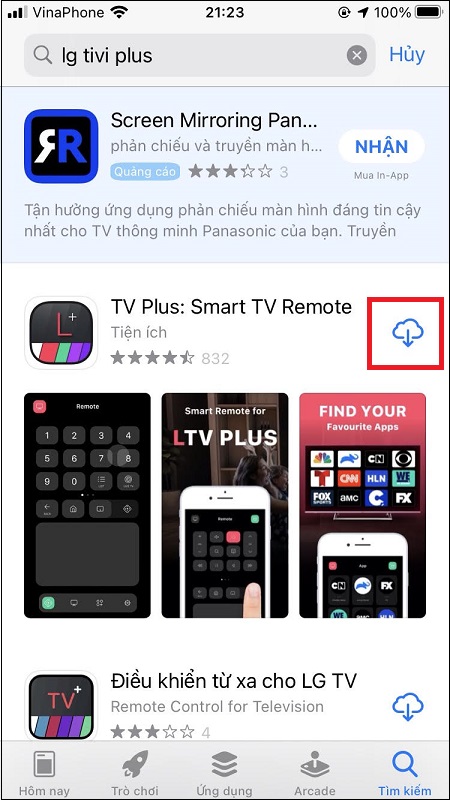
4 cách kết nối iPhone với tivi, giải trí thêm phần thú vị.
Kết nối iPhone với Tivi qua Google Cast
Google Cast là một cách tiện lợi và hiệu quả để truyền tải nội dung từ iPhone lên màn hình tivi mà không cần cáp kết nối. Chỉ cần sử dụng tính năng phát trực tuyến qua mạng wifi, người dùng có thể dễ dàng phát video, hình ảnh hoặc nội dung khác lên tivi một cách nhanh chóng. Dưới đây là hướng dẫn chi tiết từng bước để sử dụng Google Cast với iPhone.
- Cài đặt ứng dụng Google Home (nếu cần):
Nếu tivi của bạn có hỗ trợ tích hợp Google Cast, hãy tải ứng dụng Google Home từ App Store về iPhone để kết nối và quản lý thiết bị dễ dàng hơn.
- Kết nối tivi và iPhone vào cùng mạng wifi:
Đảm bảo cả iPhone và tivi đều được kết nối vào cùng một mạng wifi để có thể nhận diện và ghép nối với nhau.
- Mở ứng dụng có hỗ trợ Google Cast:
Truy cập vào ứng dụng có tích hợp Google Cast như YouTube, Netflix, hoặc Spotify trên iPhone của bạn. Tìm biểu tượng Cast (truyền) thường nằm ở góc trên màn hình và nhấn vào để kết nối.
- Chọn thiết bị tivi:
Sau khi nhấn vào biểu tượng Cast, iPhone sẽ tìm kiếm và hiển thị danh sách các thiết bị có thể kết nối. Chọn tên tivi mà bạn muốn kết nối để bắt đầu truyền tải nội dung.
- Thực hiện truyền tải:
Sau khi chọn xong, nội dung từ iPhone sẽ được truyền phát lên màn hình tivi. Bạn có thể quay lại iPhone và sử dụng các chức năng khác mà không ảnh hưởng đến nội dung đang phát trên tivi.
Kết nối iPhone với tivi qua Google Cast mang lại trải nghiệm xem video và ảnh trên màn hình lớn với chất lượng cao, đảm bảo tín hiệu ổn định và sắc nét.
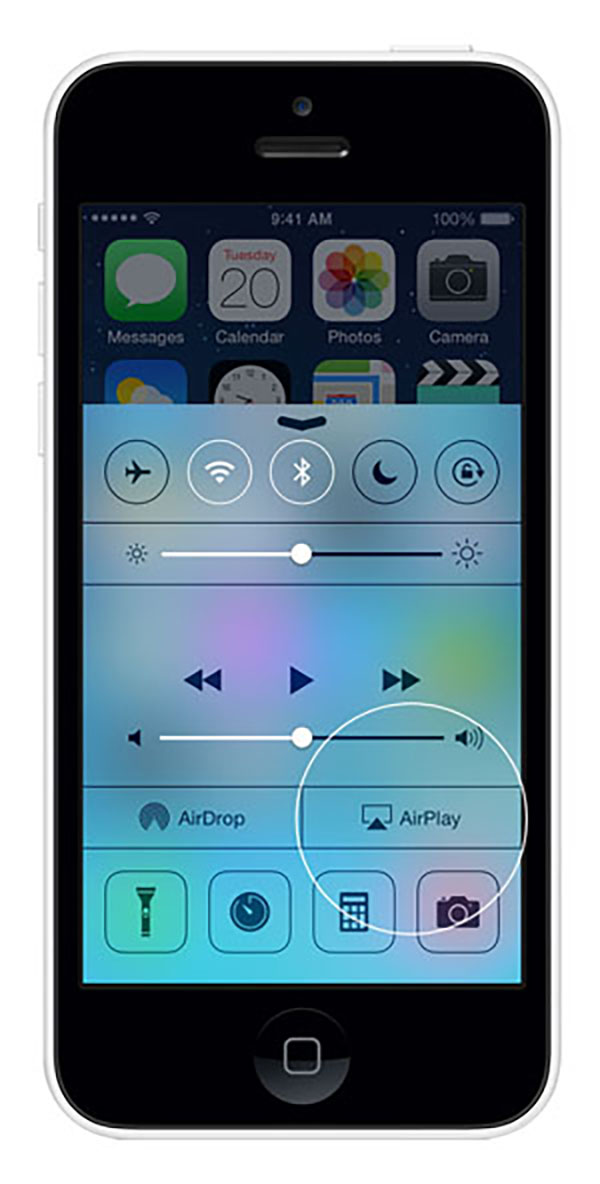

Cách kết nối điện thoại với tivi qua Bluetooth đơn giản và chi tiết.

Cách kết nối điện thoại với tivi Sony cực đơn giản và nhanh chóng nhất.

Cách kết nối điện thoại với tivi Sony cực đơn giản và nhanh chóng nhất.

Làm thế nào để kết nối Iphone với tivi Samsung?
Kết nối iPhone với Tivi qua cáp HDMI
Kết nối iPhone với Tivi qua cáp HDMI là một phương pháp hiệu quả để chia sẻ hình ảnh và video trên màn hình lớn. Để thực hiện, bạn sẽ cần một bộ chuyển đổi Lightning Digital AV Adapter (dành cho iPhone 5 trở lên) và một cáp HDMI.
- Chuẩn bị thiết bị:
- Bộ chuyển đổi Lightning Digital AV Adapter (đối với iPhone 5 trở lên).
- Một cáp HDMI có chiều dài phù hợp để nối từ iPhone đến Tivi.
- Kết nối các thiết bị:
- Kết nối bộ chuyển đổi vào cổng Lightning của iPhone.
- Nối cáp HDMI từ bộ chuyển đổi vào cổng HDMI của Tivi.
- Chọn nguồn vào trên Tivi:
Dùng remote để chuyển nguồn vào Tivi bằng cách nhấn nút SOURCE hoặc INPUT, sau đó chọn đúng cổng HDMI mà bạn đã kết nối.
- Hoàn tất: Khi chọn đúng nguồn, màn hình iPhone sẽ xuất hiện trên Tivi và bạn có thể dễ dàng trình chiếu các nội dung từ điện thoại lên màn hình lớn.
Phương pháp này cung cấp độ phân giải chất lượng cao và ổn định, đặc biệt phù hợp để xem phim, trình chiếu hình ảnh hoặc chơi game từ iPhone trên Tivi.


9 cách kết nối iPhone với tivi cực đơn giản, xem là làm được.
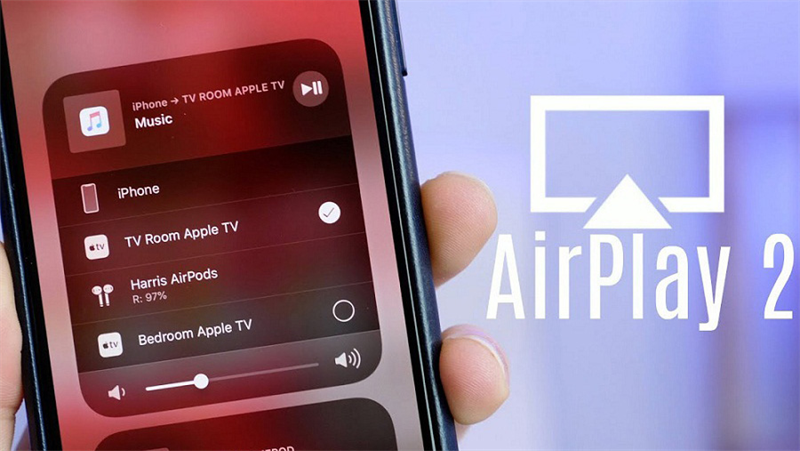
Kết nối iPhone với Tivi qua các ứng dụng thông minh
Việc sử dụng các ứng dụng thông minh là một giải pháp linh hoạt để kết nối iPhone với Tivi, giúp bạn dễ dàng chia sẻ nội dung giải trí từ điện thoại lên màn hình lớn. Các ứng dụng này thường yêu cầu kết nối Wi-Fi chung giữa iPhone và Tivi.
- Ứng dụng Smart View của Samsung:
- Tải và mở ứng dụng Smart View từ App Store trên iPhone.
- Cho phép ứng dụng truy cập ảnh trong phần cài đặt.
- Chọn "Connect" để tìm kiếm Tivi trong mạng Wi-Fi và chọn thiết bị muốn kết nối.
- Nhập mã PIN hiển thị trên Tivi (nếu có) để hoàn tất quá trình kết nối.
- Ứng dụng Panasonic TV Remote 2:
- Tải Panasonic TV Remote 2 từ App Store và mở ứng dụng.
- Cho phép truy cập album ảnh, sau đó vào mục Device Selection để chọn Tivi cần kết nối.
- Chọn tùy chọn Swipe & Share để chia sẻ ảnh từ iPhone lên Tivi.
- Ứng dụng LG TV Plus:
- Tải LG TV Plus từ App Store và mở ứng dụng, đảm bảo iPhone và Tivi LG kết nối cùng mạng Wi-Fi.
- Chọn thiết bị Tivi LG từ danh sách, nhập mã PIN hiển thị (nếu có).
- Chọn các nội dung ảnh và video để phát trên Tivi.
- Ứng dụng T-Cast cho Tivi TCL:
- Tải T-Cast từ App Store và mở ứng dụng.
- Chọn Tivi TCL từ danh sách thiết bị có sẵn.
- Chia sẻ các nội dung ảnh, video từ iPhone lên Tivi bằng cách chọn và nhấn phát.
- Ứng dụng bên thứ ba:
- AllCast: Cài đặt AllCast, đảm bảo iPhone và Tivi chung mạng Wi-Fi, sau đó chọn video hoặc ảnh muốn phát và nhấn “Play”.
- LocalCast: Tương tự AllCast, LocalCast hỗ trợ phát nội dung đa phương tiện như ảnh, video từ iPhone lên Tivi qua kết nối Wi-Fi.
Sử dụng các ứng dụng này sẽ giúp bạn truyền tải nội dung dễ dàng mà không cần thêm dây cáp, mang lại trải nghiệm giải trí phong phú hơn.

Kết nối iPhone với Tivi qua phản chiếu màn hình (Screen Mirroring)
Phản chiếu màn hình là cách kết nối iPhone với Tivi, giúp trình chiếu nội dung từ điện thoại lên màn hình lớn của tivi mà không cần dây cáp. Để thực hiện phương pháp này, bạn có thể làm theo các bước dưới đây.
Bước 1: Đảm bảo iPhone và Tivi được kết nối cùng một mạng Wi-Fi. Phản chiếu màn hình chỉ hoạt động khi cả hai thiết bị cùng chia sẻ kết nối Wi-Fi.
Bước 2: Truy cập Trung tâm Điều khiển trên iPhone:
- Với iPhone có Face ID: Vuốt từ góc trên bên phải màn hình xuống.
- Với iPhone có nút Home: Vuốt từ cạnh dưới màn hình lên.
Bước 3: Nhấn vào tùy chọn Phản chiếu màn hình (Screen Mirroring).
Bước 4: Chọn Tivi hoặc thiết bị hỗ trợ AirPlay mà bạn muốn phản chiếu. Thông thường, tên của tivi sẽ hiện trên màn hình iPhone. Nhấp vào đó để kết nối.
Bước 5: Nếu được yêu cầu, nhập mã xác nhận xuất hiện trên màn hình Tivi để hoàn tất việc kết nối.
Sau khi kết nối thành công, bạn có thể xem các nội dung trên iPhone, bao gồm video, hình ảnh, và thậm chí là ứng dụng, trực tiếp trên màn hình Tivi. Để dừng phản chiếu, quay lại Trung tâm Điều khiển, chọn Phản chiếu màn hình và chọn Dừng phản chiếu.
Lưu ý: Trong quá trình sử dụng, nên tắt phản chiếu khi không cần thiết để tiết kiệm pin và giảm nhiệt độ cho thiết bị.
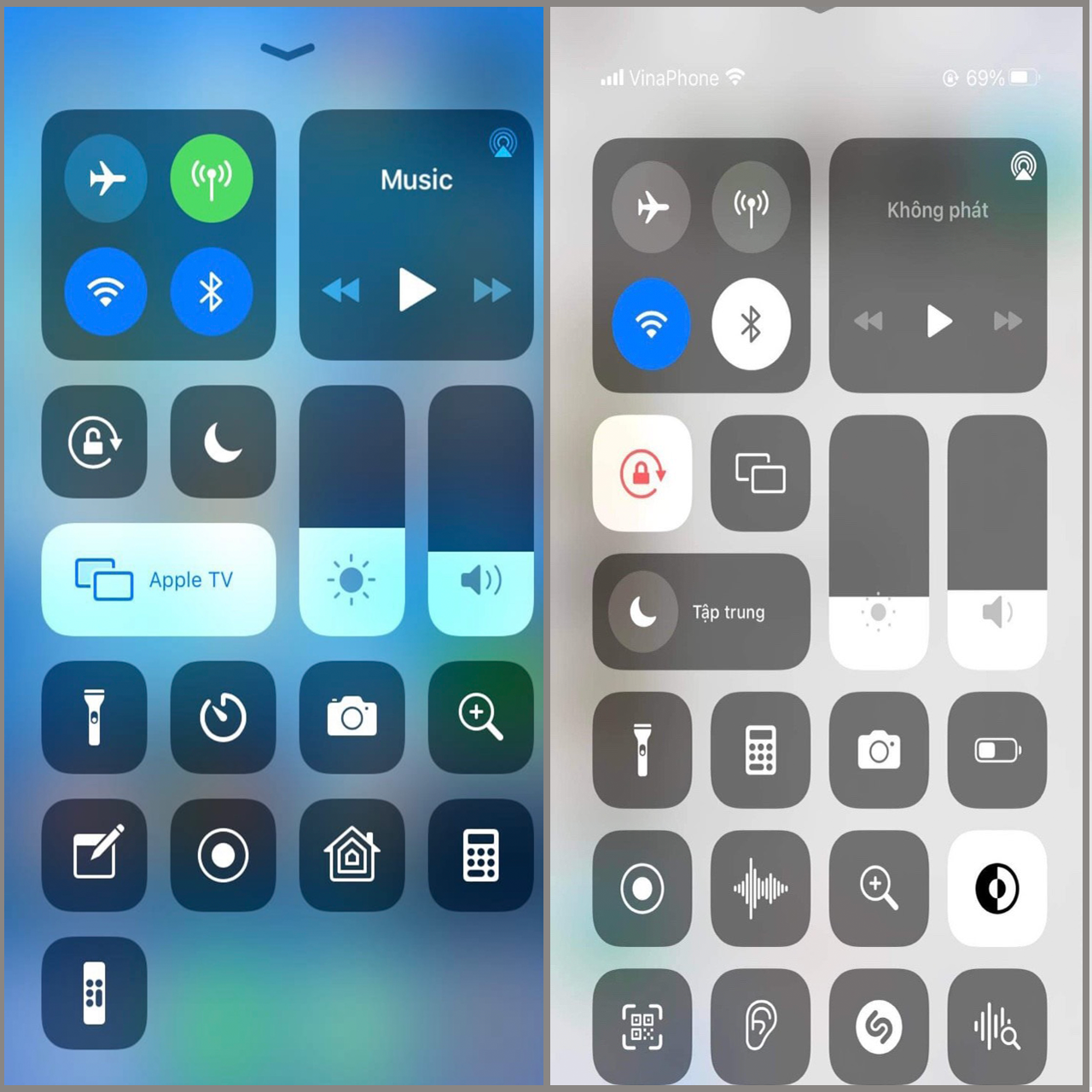
Kết nối iPhone với Tivi qua Wifi Direct
Wifi Direct là công nghệ giúp kết nối iPhone với tivi một cách nhanh chóng mà không cần dây cáp hay mạng Wi-Fi ngoài. Dưới đây là các bước cụ thể để thực hiện kết nối qua Wifi Direct.
- Kích hoạt Wifi Direct trên tivi:
- Truy cập vào Cài đặt trên tivi của bạn.
- Chọn phần Mạng và kích hoạt tính năng Wifi Direct.
- Sau khi bật, tivi sẽ hiển thị tên mạng Wifi Direct và mật khẩu cho kết nối này.
- Kết nối iPhone với Wifi Direct từ tivi:
- Trên iPhone, vào phần Cài đặt > Wifi và tìm kiếm mạng Wifi Direct vừa hiện trên tivi.
- Nhập mật khẩu được cung cấp để kết nối iPhone với tivi qua Wifi Direct.
- Truyền nội dung từ iPhone lên tivi:
- Sau khi kết nối thành công, mở ứng dụng có hỗ trợ chiếu màn hình (ví dụ: YouTube, Video, Hình ảnh).
- Chọn tùy chọn Chiếu lên tivi để nội dung từ iPhone được hiển thị trên màn hình tivi.
Lưu ý rằng khi sử dụng Wifi Direct từ tivi, iPhone sẽ chỉ kết nối với tivi mà không thể truy cập internet từ các mạng khác. Điều này là giải pháp tuyệt vời để chiếu ảnh và video có sẵn trên iPhone lên tivi.

Kết nối iPhone với Tivi qua dây cáp Analog
Kết nối iPhone với Tivi qua dây cáp Analog là một phương pháp đơn giản và hiệu quả, đặc biệt khi bạn không có điều kiện sử dụng các kết nối không dây. Dưới đây là hướng dẫn chi tiết để bạn thực hiện kết nối này:
- Chuẩn bị dây cáp: Tùy thuộc vào model iPhone của bạn, hãy sử dụng cáp tương ứng. Đối với iPhone 4, cáp Component AV hoặc Composite AV là lựa chọn phù hợp. Đối với các dòng iPhone mới hơn, sử dụng cáp Lightning VGA.
- Kết nối cáp: Cắm đầu dây cáp vào cổng sạc trên iPhone. Đầu còn lại của cáp sẽ được kết nối với cổng AV hoặc VGA trên Tivi.
- Chọn nguồn vào trên Tivi: Sử dụng điều khiển từ xa, nhấn nút SOURCE hoặc INPUT để chọn nguồn tín hiệu mà bạn đã kết nối. Nếu bạn sử dụng cáp VGA, nhớ kết nối âm thanh từ iPhone đến Tivi.
- Bắt đầu sử dụng: Khi kết nối thành công, nội dung từ iPhone sẽ được hiển thị trên Tivi, cho phép bạn thưởng thức các video, hình ảnh và âm nhạc một cách dễ dàng.
Với vài bước đơn giản, bạn đã có thể tận hưởng trải nghiệm giải trí tuyệt vời trên màn hình lớn từ chiếc iPhone của mình!

Một số mẹo và lưu ý khi kết nối iPhone với Tivi
Khi kết nối iPhone với Tivi, có một số mẹo và lưu ý giúp bạn có trải nghiệm tốt hơn:
- Kiểm tra tương thích: Trước khi kết nối, hãy đảm bảo rằng Tivi của bạn hỗ trợ các phương pháp kết nối mà bạn định sử dụng, như Apple TV, AirPlay, Google Cast, hoặc cáp HDMI.
- Đảm bảo Wi-Fi ổn định: Nếu bạn sử dụng kết nối không dây như AirPlay hoặc Google Cast, hãy chắc chắn rằng mạng Wi-Fi ổn định và iPhone cùng Tivi đang kết nối với cùng một mạng.
- Cập nhật phần mềm: Luôn kiểm tra và cập nhật phần mềm trên iPhone và Tivi để đảm bảo tất cả các tính năng hoạt động trơn tru.
- Sử dụng cáp chính hãng: Khi kết nối bằng cáp, hãy sử dụng cáp chính hãng của Apple hoặc các nhà sản xuất uy tín để tránh gặp sự cố về chất lượng kết nối.
- Khởi động lại thiết bị: Nếu gặp vấn đề trong quá trình kết nối, thử khởi động lại cả iPhone và Tivi để thiết lập lại kết nối.
- Kiểm soát âm thanh: Để có trải nghiệm âm thanh tốt hơn, hãy đảm bảo điều chỉnh âm lượng trên cả iPhone và Tivi. Nếu âm thanh không phát ra từ Tivi, kiểm tra lại kết nối âm thanh.
Bằng cách thực hiện những mẹo và lưu ý này, bạn sẽ có trải nghiệm kết nối iPhone với Tivi một cách dễ dàng và hiệu quả hơn.
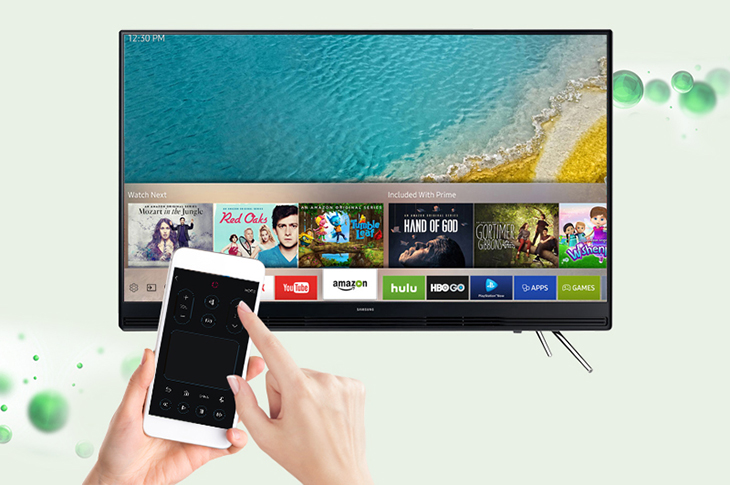
Cách Phản Chiếu Màn Hình iPhone Lên Smart Tivi Samsung - Hướng Dẫn Nhanh
Cách Phản Chiếu Màn Hình Điện Thoại iPhone Lên Tivi Samsung - Hướng Dẫn Chi Tiết
















Viết đánh giá
Đánh giá